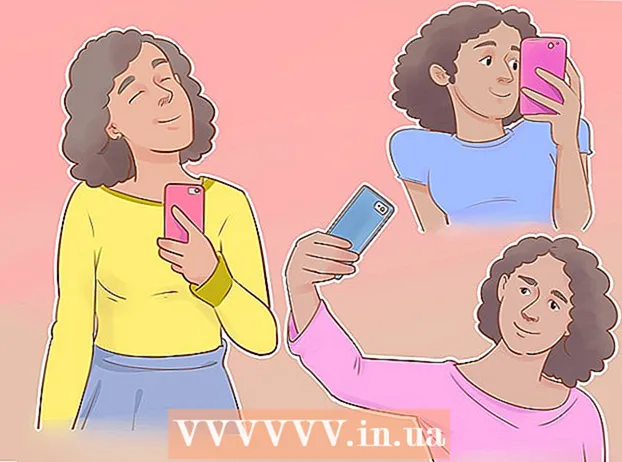Autor:
Roger Morrison
Dátum Stvorenia:
27 September 2021
Dátum Aktualizácie:
21 V Júni 2024

Obsah
Núdzový režim, tiež známy ako bezpečné spustenie, je zbavená verzie operačného systému OS X. V tomto režime môžete zaviesť počítač a vyriešiť problémy alebo uložiť dokumenty, ak sa bežný operačný systém nespustí. Spustenie počítača Mac v bezpečnom režime je veľmi ľahké; môžete to urobiť pomocou klávesnice alebo zadaním príkazu v Termináli.
Na krok
Metóda 1 z 2: Používanie klávesnice
 Vypnite Mac. Ak chcete vstúpiť do núdzového režimu, musíte najskôr zaviesť systém z počítača Mac, ktorý bol vypnutý ako prvý.
Vypnite Mac. Ak chcete vstúpiť do núdzového režimu, musíte najskôr zaviesť systém z počítača Mac, ktorý bol vypnutý ako prvý.  Zapnite Mac.
Zapnite Mac. Hneď ako začujete zvonenie pri štarte, podržte stlačený kláves Shift. Ak ste nedoslýchaví, dávajte pozor, keď obrazovka sivie.
Hneď ako začujete zvonenie pri štarte, podržte stlačený kláves Shift. Ak ste nedoslýchaví, dávajte pozor, keď obrazovka sivie.  Podržte stlačený kláves Shift, kým sa nezobrazí logo Apple. Keď uvidíte logo, tlačidlo môžete uvoľniť.
Podržte stlačený kláves Shift, kým sa nezobrazí logo Apple. Keď uvidíte logo, tlačidlo môžete uvoľniť.  Počkajte, kým sa OS X nabootuje v bezpečnom režime. Môže to trvať o niečo dlhšie ako zvyčajne, pretože váš Mac kontroluje štruktúru priečinkov.
Počkajte, kým sa OS X nabootuje v bezpečnom režime. Môže to trvať o niečo dlhšie ako zvyčajne, pretože váš Mac kontroluje štruktúru priečinkov.  Prihlásiť sa. Teraz sa musíte prihlásiť pomocou svojho používateľského mena a hesla. V pravom hornom rohu prihlasovacej obrazovky uvidíte slová „Núdzový režim“.
Prihlásiť sa. Teraz sa musíte prihlásiť pomocou svojho používateľského mena a hesla. V pravom hornom rohu prihlasovacej obrazovky uvidíte slová „Núdzový režim“. - Núdzový režim vždy vyžaduje, aby ste sa prihlásili. Aj keď ste aktivovali „Automatické prihlásenie“, budete musieť zadať svoje heslo v bezpečnom režime.
 Reštartujte znova, aby ste sa vrátili do normálneho režimu. Po dokončení núdzového režimu môžete Mac reštartovať ako obvykle; váš počítač sa teraz zavedie v normálnom režime.
Reštartujte znova, aby ste sa vrátili do normálneho režimu. Po dokončení núdzového režimu môžete Mac reštartovať ako obvykle; váš počítač sa teraz zavedie v normálnom režime.
Metóda 2 z 2: Používanie terminálu
 Otvorte terminál. Nachádza sa v priečinku „Pomôcky“.
Otvorte terminál. Nachádza sa v priečinku „Pomôcky“.  Typ.sudo nvram boot-args = "- x"a stlačte návrat. Ak sa zobrazí výzva, zadajte svoje heslo.
Typ.sudo nvram boot-args = "- x"a stlačte návrat. Ak sa zobrazí výzva, zadajte svoje heslo.  Reštartujte počítač. Váš počítač sa teraz automaticky spustí v bezpečnom režime.
Reštartujte počítač. Váš počítač sa teraz automaticky spustí v bezpečnom režime.  Prihlásiť sa. Teraz sa musíte prihlásiť pomocou svojho používateľského mena a hesla. V pravom hornom rohu prihlasovacej obrazovky uvidíte slová „Núdzový režim“.
Prihlásiť sa. Teraz sa musíte prihlásiť pomocou svojho používateľského mena a hesla. V pravom hornom rohu prihlasovacej obrazovky uvidíte slová „Núdzový režim“. - Núdzový režim vždy vyžaduje, aby ste sa prihlásili. Aj keď ste aktivovali „Automatické prihlásenie“, budete musieť zadať svoje heslo v bezpečnom režime.
 Ak sa chcete vrátiť do normálneho režimu, otvorte Terminál v bezpečnom režime.
Ak sa chcete vrátiť do normálneho režimu, otvorte Terminál v bezpečnom režime. Typ.sudo nvram boot-args = ""a stlačte návrat. Ak sa zobrazí výzva, zadajte svoje heslo.
Typ.sudo nvram boot-args = ""a stlačte návrat. Ak sa zobrazí výzva, zadajte svoje heslo.  Reštartujte počítač. Váš počítač sa teraz reštartuje ako obvykle.
Reštartujte počítač. Váš počítač sa teraz reštartuje ako obvykle.
Tipy
- Nie všetky programy fungujú v bezpečnom režime, máte však prístup ku všetkým svojim súborom.
- 10.4 a staršie: Sieťová karta nebude fungovať v bezpečnom režime.
- Po prihlásení pomocou bežného postupu prihlásenia máte znova prístup k všetkým programom; najskôr musíte reštartovať.
- Jediným spôsobom, ako sa dostať z núdzového režimu, je reštartovať počítač.